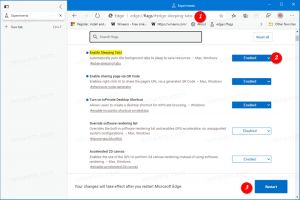कमांड लाइन से विंडोज 10 कैसे सोएं
हाल ही में हमारे एक पाठक ने हमसे पूछा कि कमांड लाइन से अपने विंडोज 10 पीसी को स्लीप में कैसे लाया जाए। यह निश्चित रूप से उपयोगी हो सकता है यदि आप अक्सर स्लीप मोड का उपयोग कर रहे हैं और अपने पीसी को सीधे या किसी बैच फ़ाइल के माध्यम से स्लीप में डालने के लिए एक शॉर्टकट बनाना चाहते हैं। इस लेख में, मैं कमांड लाइन से नींद शुरू करने का एक कामकाजी तरीका साझा करना चाहूंगा।
 Windows10 केवल हार्डवेयर पावर बटन या स्टार्ट मेनू पावर बटन को स्लीप (स्टैंडबाय) मोड में प्रवेश करने की अनुमति देता है। यह सीधे नींद में प्रवेश करने के लिए एक कमांड लाइन उपकरण प्रदान नहीं करता है।
Windows10 केवल हार्डवेयर पावर बटन या स्टार्ट मेनू पावर बटन को स्लीप (स्टैंडबाय) मोड में प्रवेश करने की अनुमति देता है। यह सीधे नींद में प्रवेश करने के लिए एक कमांड लाइन उपकरण प्रदान नहीं करता है।
कमांड लाइन से विंडोज 10 कैसे सोएं
अगर सीतनिद्रा आपके पीसी पर अक्षम है, आप निम्न आदेश का उपयोग करके स्लीप मोड में प्रवेश कर सकते हैं:
rundll32.exe powrprof.dll, SetSuspendState 0,1,0
 लेकिन अगर आपने हाइबरनेशन सक्षम किया है, तो उपरोक्त आदेश स्लीप मोड में प्रवेश करने के बजाय पीसी को हाइबरनेट करता है। तो आपको एक वर्कअराउंड लागू करने की आवश्यकता है जो बिल्कुल आदर्श नहीं है, ऐसा कुछ।
लेकिन अगर आपने हाइबरनेशन सक्षम किया है, तो उपरोक्त आदेश स्लीप मोड में प्रवेश करने के बजाय पीसी को हाइबरनेट करता है। तो आपको एक वर्कअराउंड लागू करने की आवश्यकता है जो बिल्कुल आदर्श नहीं है, ऐसा कुछ।
पावरसीएफजी-एच ऑफ। rundll32.exe powrprof.dll, SetSuspendState 0,1,0। पावरसीएफजी-एच ऑन

ऊपर के उदाहरण में, मैंने हाइबरनेशन को अक्षम करने के लिए powercfg कमांड का उपयोग किया है, Rundll32 कमांड का उपयोग करने से ठीक पहले। तब rundll32 कमांड सही ढंग से काम करेगा और पीसी को स्लीप में डाल देगा। जब यह जागता है, तो अंतिम पंक्ति हाइबरनेशन को चालू कर देगी। इस समाधान के साथ एक और समस्या यह है कि इसे किसी से निष्पादित किया जाना चाहिए उन्नत कमांड प्रॉम्प्ट.
इसके बजाय, मैं आपको दिखाऊंगा कि कैसे हाइबरनेशन को अक्षम किए बिना और उन्नत (प्रशासक) विशेषाधिकारों की आवश्यकता के बिना नींद में प्रवेश करें।
डाउनलोड करें पीएस शटडाउन SysInternals द्वारा उपकरण। इस उपकरण का उपयोग करके, आप एक ही आदेश देकर पीसी को सीधे स्लीप मोड में लाने में सक्षम होंगे:
psshutdown.exe -d -t 0 -accepteula
मैं पीसी को सोने के लिए भेजने के पसंदीदा तरीके के रूप में PsShutdown की सलाह देता हूं।